Muet
Couper tout l'audio
Pour couper l'intégralité de l'audio, vous avez trois possibilités :
1 Touche de raccourci: Ctrl+Shift+M
2 Cliquez avec le bouton droit de la souris sur le clip vidéo, puis choisissezAudio>Muet.
3 Dans la barre de navigation supérieure, sélectionnez Outils> Audio> Muet.
Une fois l'audio coupé, vous verrez une barre de volume avec une luminosité plus faible.
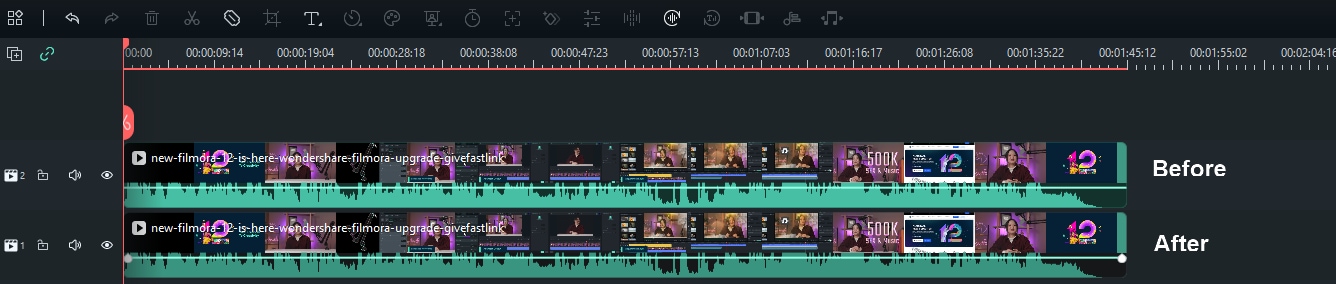
Couper un petit morceau d'audio
1 Divisez l'audio en appuyant sur l'icône des ciseaux dans la barre d'outils.
2 Sélectionnez le clip audio que vous voulez mettre en sourdine et appuyez sur Ctrl+Shift+M
Une fois que vous avez coupé le son du petit clip, vous pouvez constater que sa barre de volume semble moins lumineuse que le reste. Cette fonction de mise en sourdine des mots est souvent utilisée lorsque vous souhaitez supprimer les sections contenant des mauvais mots dans une vidéo. Il est alors temps d'appliquer la fonction de mise en sourdine.

Une fois le processus terminé, vous pouvez voir une petite partie de l'audio devenir grise. Cette fonction est généralement utilisée lorsque des mauvais mots sont trouvés dans un petit segment. Ensuite, vous pouvez appliquer la fonction Muet.
Désactiver la fonction de sourdine
Si vous voulez annuler l'option Muet, veuillez sélectionner les parties en sourdine. Ensuite, faites un clic droit pour sélectionner à nouveau l'onglet Muet La coche sera supprimée, ce qui signifie que vous l'avez désactivé.
